Les amis de l'étranger concentrent toujours leur activité sur le développement d'outils pour infiltrer les ordinateurs gérés par Windows. Cela ne signifie pas que Windows est moins sécurisé que macOS ou Linux/Unix, qui sont, mais qu'en ayant un plus grande part de marché , les possibilités d'atteindre un plus grand nombre de personnes sont bien plus grandes que si elles réduisaient le framework à seulement 9% de la population utilisant macOS ou 1% de Linux.
Étant donné qu'aucun système d'exploitation n'est complètement sûr et que tout le monde, absolument tout le monde, a une sorte de vulnérabilité, il est toujours recommandé d'installer chacune des mises à jour correspondantes. Cependant, dans le cas de Windows, il n'est pas toujours conseillé de les installer dès qu'ils sont disponibles. Il est conseillé d'attendre quelques jours et de voir si, avec la dernière mise à jour disponible, Microsoft a touché quelque chose qui nuit au fonctionnement d'autres parties de Windows.
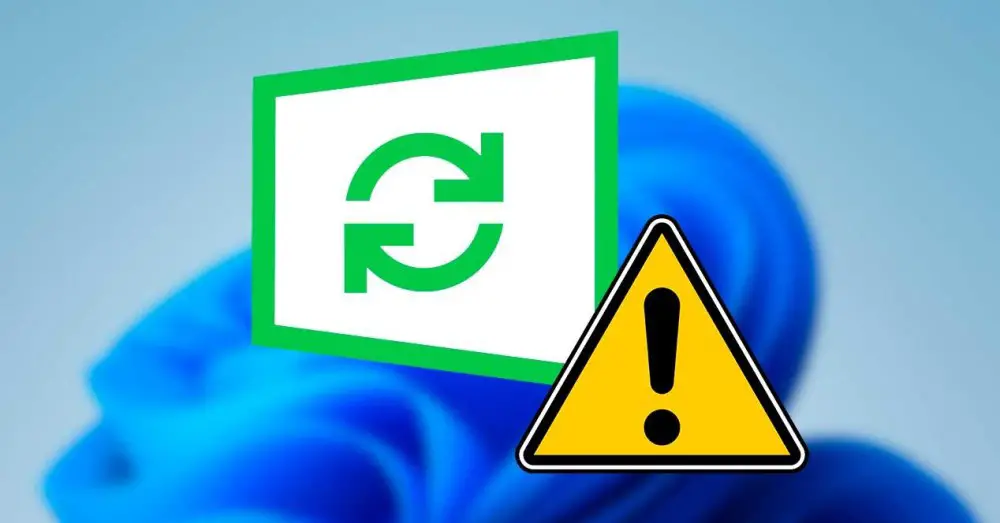
Contrôler les mises à jour Windows
Chaque nouvelle mise à jour de Windows inclut une série d'améliorations supplémentaires des performances et de la sécurité. Cependant, étant donné que Windows est un système d'exploitation qui fonctionne sur des millions d'ordinateurs complètement différents, il est normal que, de temps en temps, ils ne conviennent pas à tout le monde. C'est là qu'il est logique de gérer manuellement les mises à jour Windows.
Si nous utilisons des applications qui ne sont pas compatibles à 100% avec les versions les plus modernes de Windows, parce que le développeur a abandonné leur développement, ou pour toute autre raison, nous devons être particulièrement prudents avec tout ce qui passe par notre ordinateur. Mais, en plus, nous devons également porter une attention particulière aux mises à jour, car certaines d'entre elles peuvent briser la stabilité de l'équipe.
Avec Windows 10, Microsoft a inclus une nouvelle fonctionnalité qui vous permettait de désactiver les mises à jour Windows, une fonctionnalité qui, à mesure que Windows recevait de nouvelles fonctionnalités, a disparu et n'est actuellement pas disponible dans Windows 10 ou Windows 11. La solution à ce problème, cependant, utilise des applications tierces implique désactivation de Windows Update directement.
Pour désactiver Windows Update dans Windows 10 et Windows 11, sans recourir à des applications tierces, la première chose à faire est d'exécuter l'application «services.msc» à partir du Champ de recherche Windows . Une fois l'application ouverte, nous allons dans la colonne de droite et recherchons l'option Windows Update.
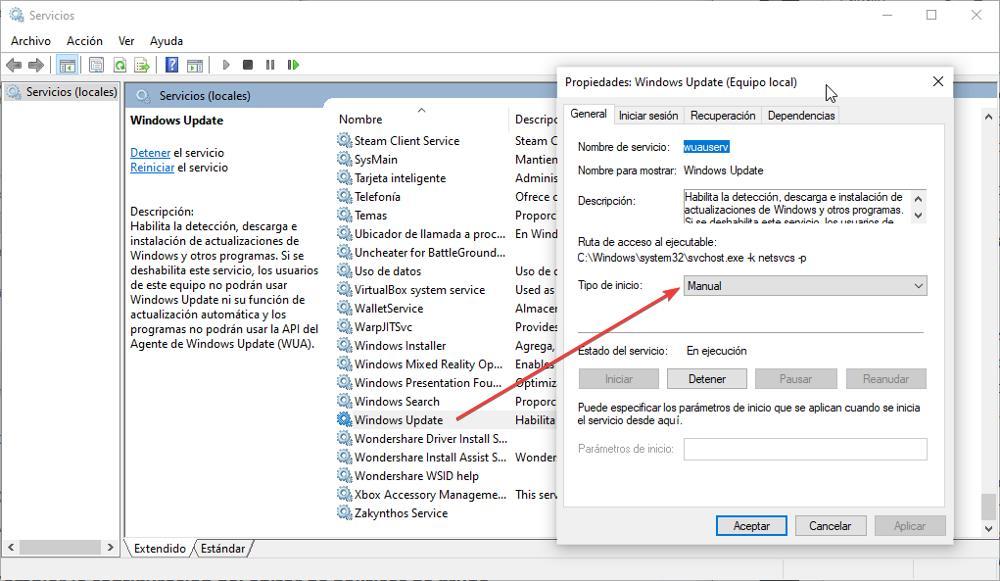
Ensuite, double-cliquez sur cette option pour accéder aux propriétés. Dans la fenêtre où s'affichent les propriétés de cette application, dans Type de démarrage , cliquez sur la liste déroulante pour sélectionner le Hors Ligne option. De cette façon, chaque fois que nous démarrons Windows, Windows Update ne démarre pas avec l'ordinateur, il n'affichera donc pas de messages nous invitant à mettre à jour l'ordinateur ni ne nous informera si nous avons des mises à jour en attente d'installation.
